Czym jest VPN? Zalety i wady wirtualnej sieci prywatnej VPN

Czym jest VPN, jakie są jego zalety i wady? Omówmy z WebTech360 definicję VPN oraz sposób zastosowania tego modelu i systemu w praktyce.
Poważne błędy KEmulatora obejmują niemożność zainstalowania KEmulatora lub zakończenie instalacji, ale niemożność otwarcia KEmulatora w celu grania w gry. To nie jest tak naprawdę błąd systemu lub emulator Java na wadliwym komputerze, ale ponieważ użytkownik zapomniał wprowadzić dodatkowe ustawienia i ustawienia dla tego emulatora podczas procesu instalacji, a także użyć.
Emulatory Java nie są tak popularne i używane jak obecnie emulatory Androida , ale jest to również jedyne narzędzie, które pomaga nam instalować i grać w gry Java na komputerach, gdy nie ma obsługiwane urządzenia (ponieważ większość użytkowników ma teraz i używa smartfonów).
Z tym błędem mamy dwa przypadki, których nie można zainstalować, ponieważ instalacja jest uszkodzona lub instalacja nie ma problemu, ale komputer nie pozwala na instalację. Jak naprawić:
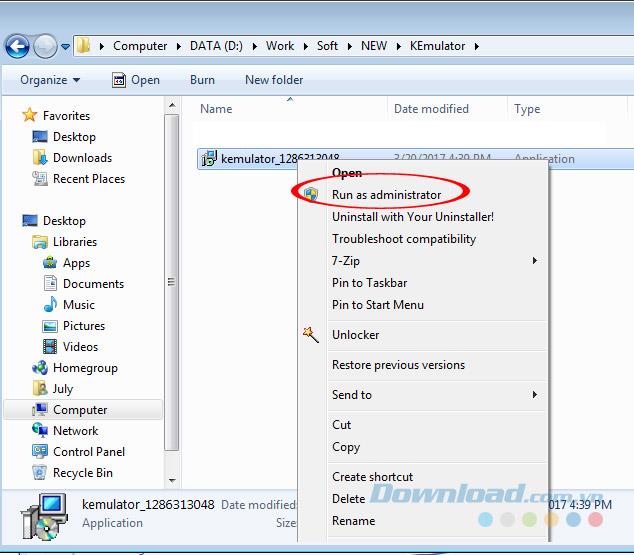
Zainstaluj oprogramowanie Java pod Admin
Ponadto, jak wspomniano w poprzednim przewodniku instalacji KEmulator, użytkownicy powinni pamiętać, że jest to emulator Java, więc komputer będzie wymagał oprogramowania obsługującego ( Java Runtime Environment - JRE lub Java Development Kit - JDK). W przypadku komputerów, które zostały pomyślnie zainstalowane, ale nie mogą uruchomić KEmulatora, oznacza to, że na twoim komputerze nie ma Java lub Java ma wadliwy komputer.
W przypadku tego emulatora powinniśmy sprawdzić środowisko Java JRE, aby sprawdzić, czy komputer jest dostępny, jeśli nie, możesz pobrać i zainstalować dodatkowe środowisko Java JRE dla tego komputera. Jeśli tak, nadal nie działa, spróbuj zaktualizować do najnowszej wersji lub najlepiej za pomocą profesjonalnych narzędzi do usuwania, całkowicie usuń starą Javę i załaduj ponownie najnowszą wersję.
Jak to zrobić:
Krok 1 : Dostęp do powyższego linku i wybierz Pobierz .
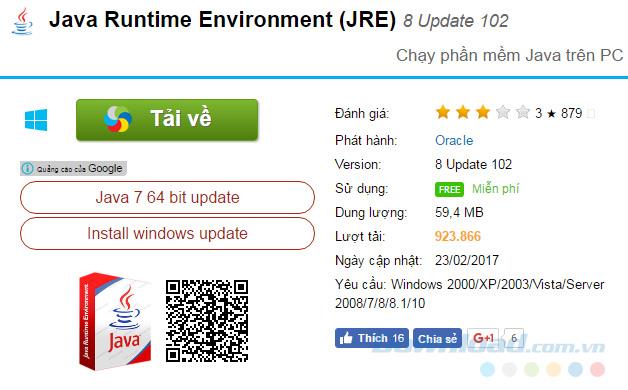
Krok 2: Wybierz łącze pobierania JRE w jednym z poniższych łączy, a następnie ustaw zapisywanie w następnym oknie Windows.
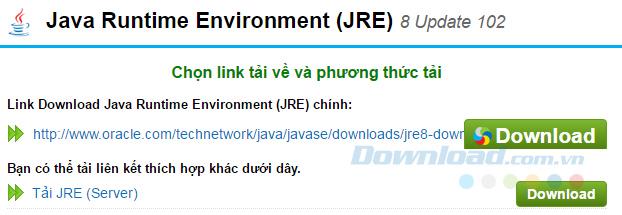
Krok 3: Kliknij dwukrotnie pobrany plik, aby zainstalować.
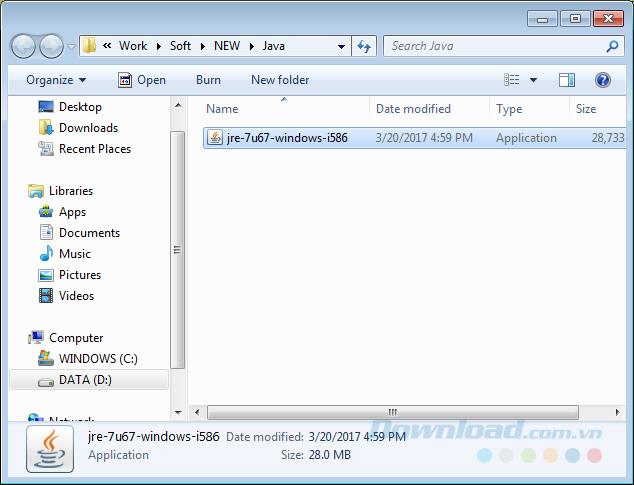
Kliknij dwukrotnie plik instalacyjny, aby wykonać
Poczekaj na zakończenie procesu instalacji, bez ponownego uruchamiania komputera, zawsze możesz ponownie otworzyć KEmulator, aby sprawdzić ponownie.
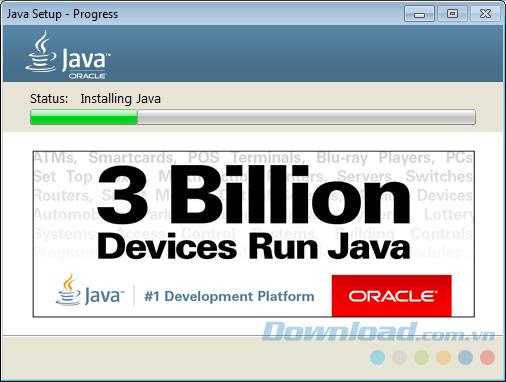
Jeżeli Java nie ma znaczenia, nadal starają się uruchomić KEmulator pod uprawnieniami administratora , symulator będzie działać normalnie.
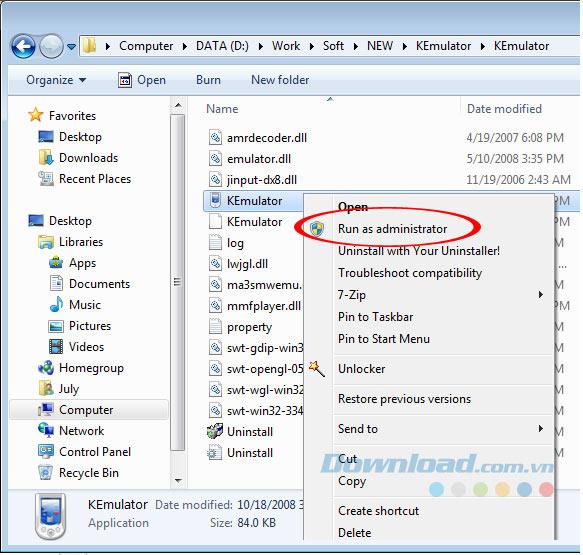
KEmulator jest jednym z rzadkich emulatorów Java, którym użytkownicy ufają i którzy wybierają najbardziej, aby zainstalować i grać w gry Java na komputerach. Mamy nadzieję, że ta poprawka KEmulatora pomoże ci lepiej korzystać z tego symulatora.
Czym jest VPN, jakie są jego zalety i wady? Omówmy z WebTech360 definicję VPN oraz sposób zastosowania tego modelu i systemu w praktyce.
Zabezpieczenia systemu Windows oferują więcej niż tylko ochronę przed podstawowymi wirusami. Chronią przed phishingiem, blokują ransomware i uniemożliwiają uruchamianie złośliwych aplikacji. Jednak te funkcje nie są łatwe do wykrycia – są ukryte za warstwami menu.
Gdy już się tego nauczysz i sam wypróbujesz, odkryjesz, że szyfrowanie jest niezwykle łatwe w użyciu i niezwykle praktyczne w codziennym życiu.
W poniższym artykule przedstawimy podstawowe operacje odzyskiwania usuniętych danych w systemie Windows 7 za pomocą narzędzia Recuva Portable. Dzięki Recuva Portable możesz zapisać dane na dowolnym wygodnym nośniku USB i korzystać z niego w razie potrzeby. Narzędzie jest kompaktowe, proste i łatwe w obsłudze, a ponadto oferuje następujące funkcje:
CCleaner w ciągu kilku minut przeskanuje Twoje urządzenie w poszukiwaniu duplikatów plików i pozwoli Ci zdecydować, które z nich możesz bezpiecznie usunąć.
Przeniesienie folderu Pobrane z dysku C na inny dysk w systemie Windows 11 pomoże zmniejszyć pojemność dysku C i sprawi, że komputer będzie działał płynniej.
Jest to sposób na wzmocnienie i dostosowanie systemu tak, aby aktualizacje odbywały się według Twojego harmonogramu, a nie harmonogramu firmy Microsoft.
Eksplorator plików systemu Windows oferuje wiele opcji zmieniających sposób wyświetlania plików. Być może nie wiesz, że jedna ważna opcja jest domyślnie wyłączona, mimo że ma kluczowe znaczenie dla bezpieczeństwa systemu.
Przy użyciu odpowiednich narzędzi możesz przeskanować swój system i usunąć programy szpiegujące, reklamowe i inne złośliwe programy, które mogą znajdować się w systemie.
Poniżej znajdziesz listę oprogramowania zalecanego przy instalacji nowego komputera, dzięki czemu będziesz mógł wybrać najpotrzebniejsze i najlepsze aplikacje na swoim komputerze!
Przechowywanie całego systemu operacyjnego na pendrive może być bardzo przydatne, zwłaszcza jeśli nie masz laptopa. Nie myśl jednak, że ta funkcja ogranicza się do dystrybucji Linuksa – czas spróbować sklonować instalację systemu Windows.
Wyłączenie kilku z tych usług może znacznie wydłużyć czas pracy baterii, nie wpływając przy tym na codzienne korzystanie z urządzenia.
Ctrl + Z to niezwykle popularna kombinacja klawiszy w systemie Windows. Ctrl + Z pozwala zasadniczo cofać działania we wszystkich obszarach systemu Windows.
Skrócone adresy URL są wygodne w czyszczeniu długich linków, ale jednocześnie ukrywają prawdziwy adres docelowy. Jeśli chcesz uniknąć złośliwego oprogramowania lub phishingu, klikanie w ten link bezmyślnie nie jest rozsądnym wyborem.
Po długim oczekiwaniu pierwsza duża aktualizacja systemu Windows 11 została oficjalnie udostępniona.













